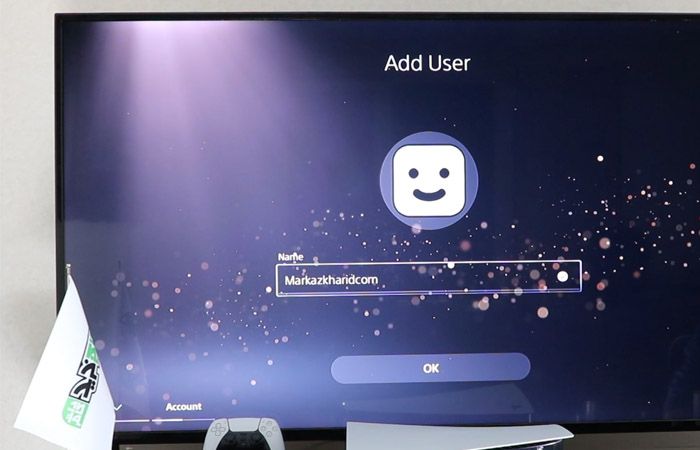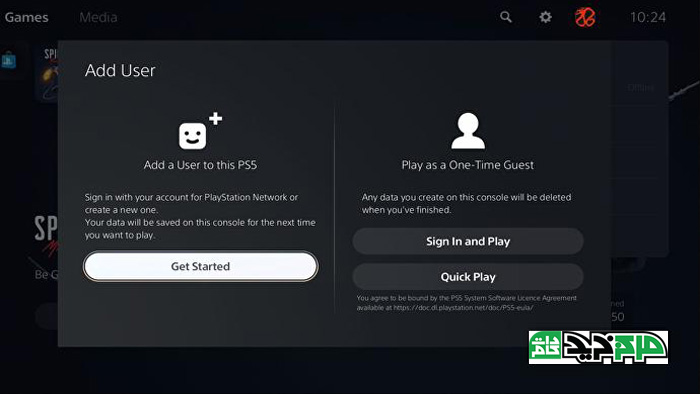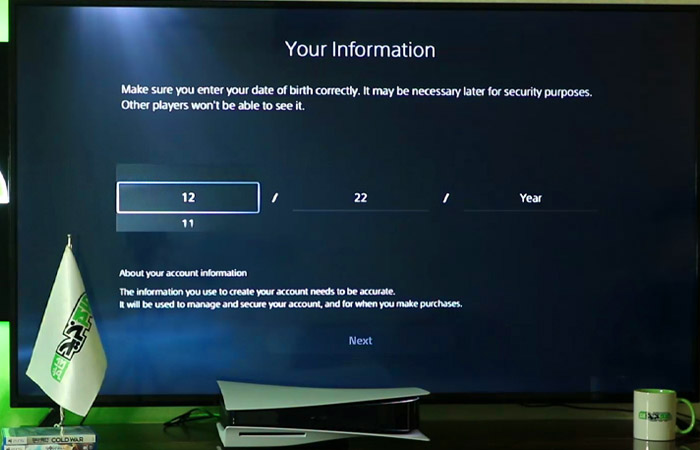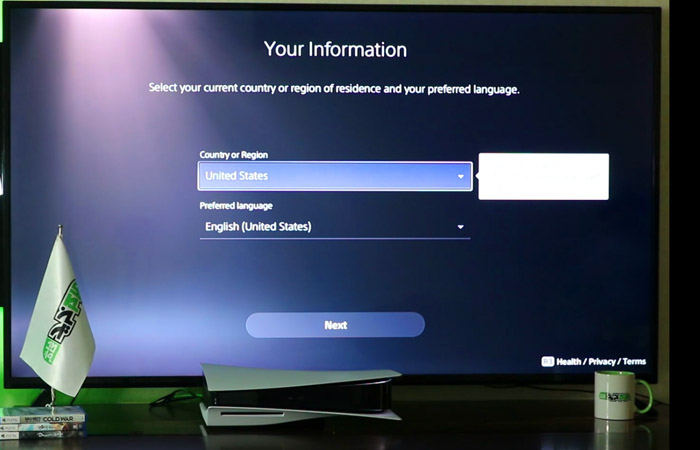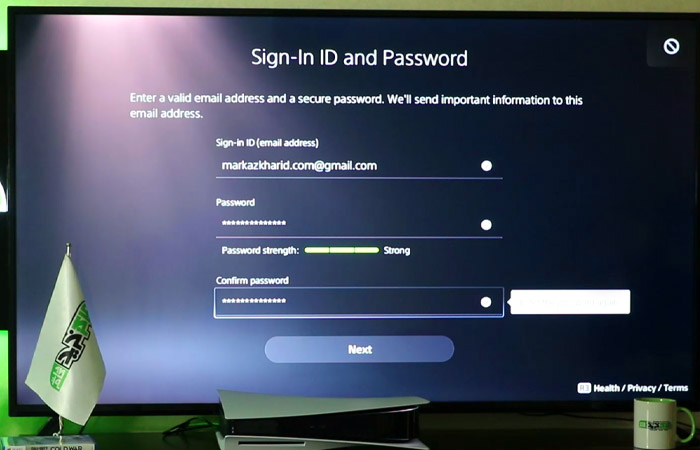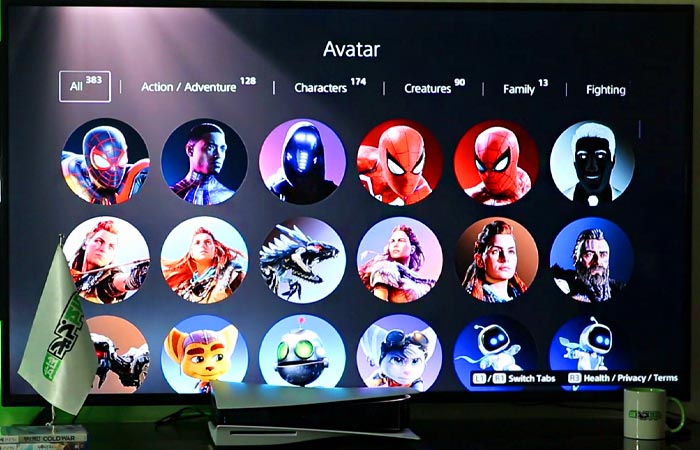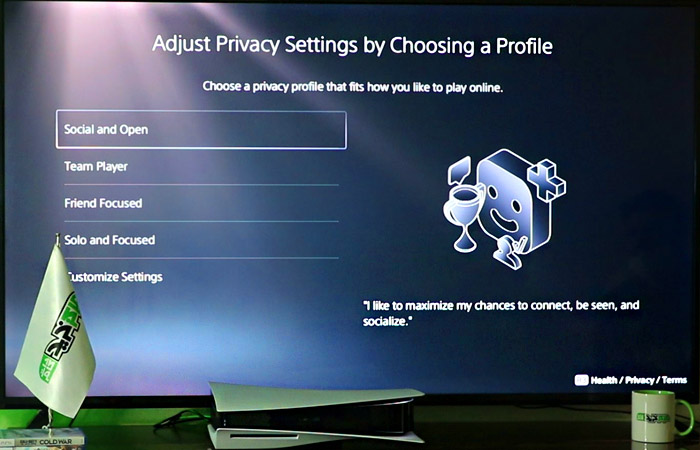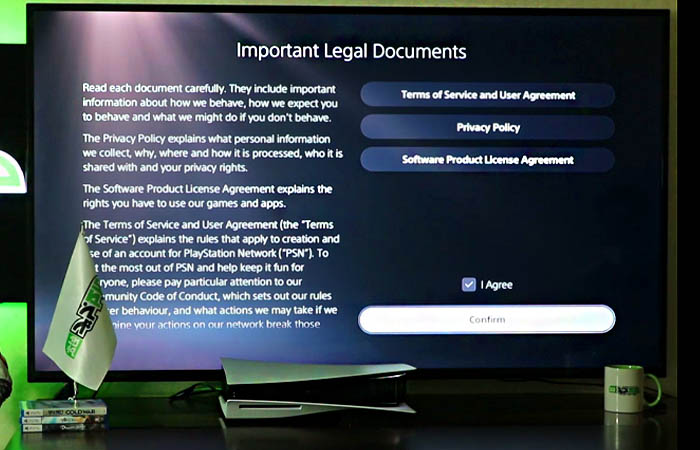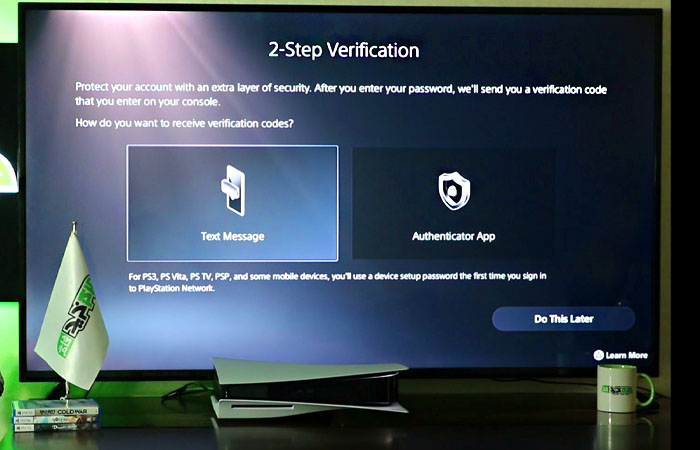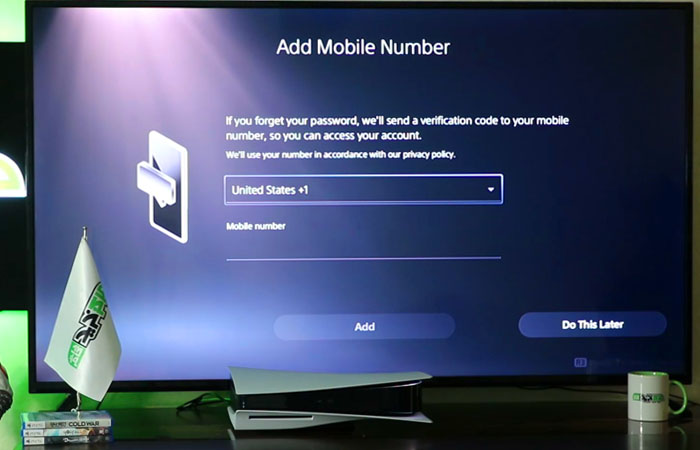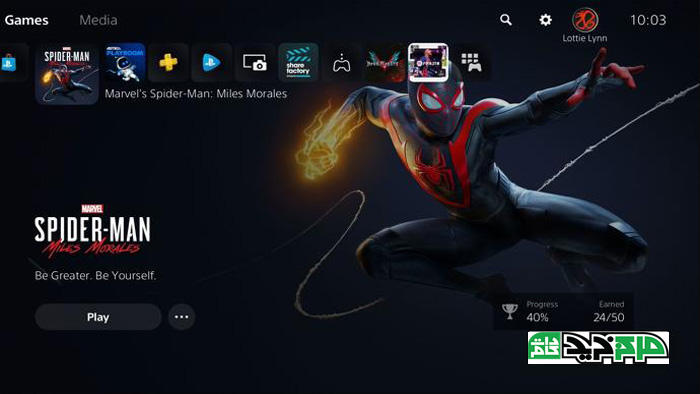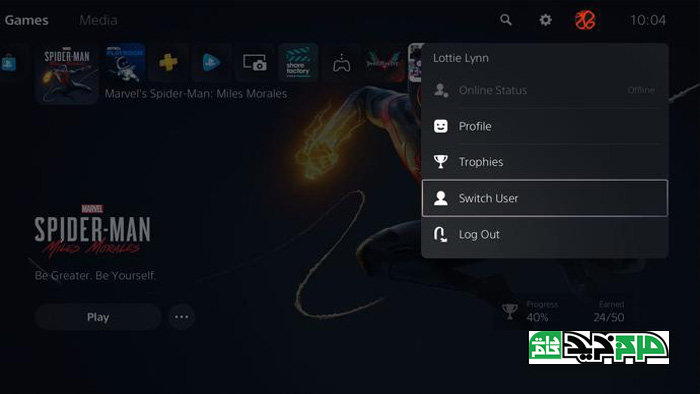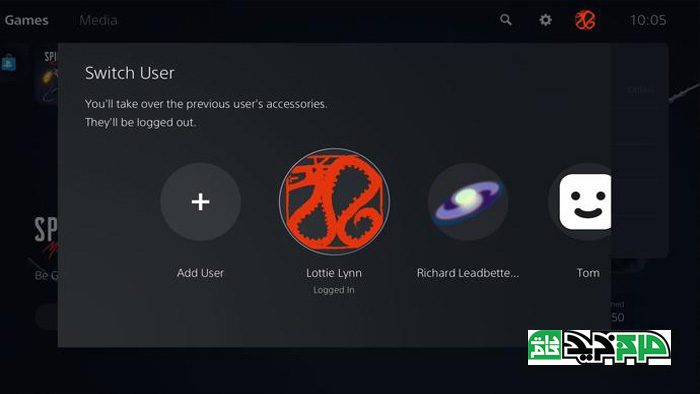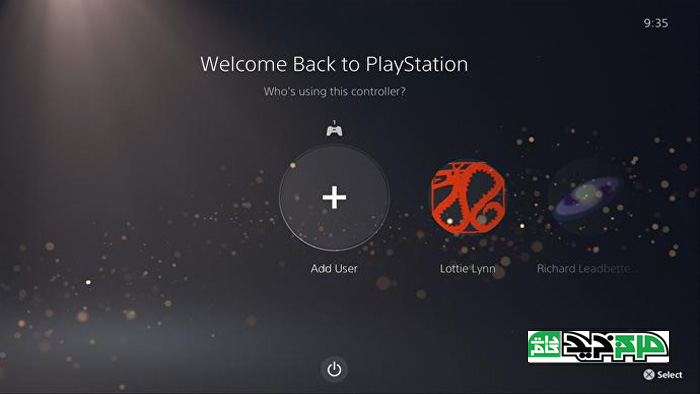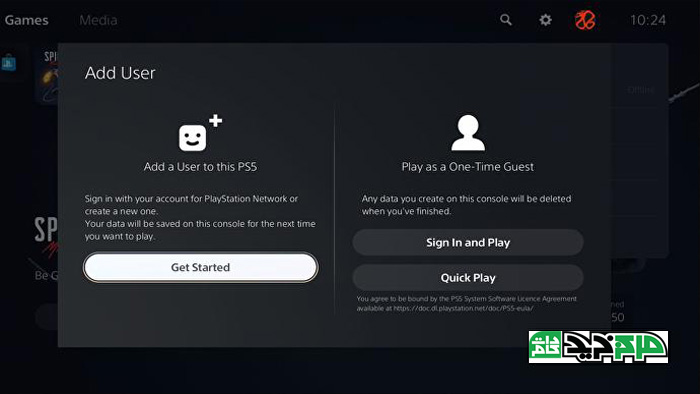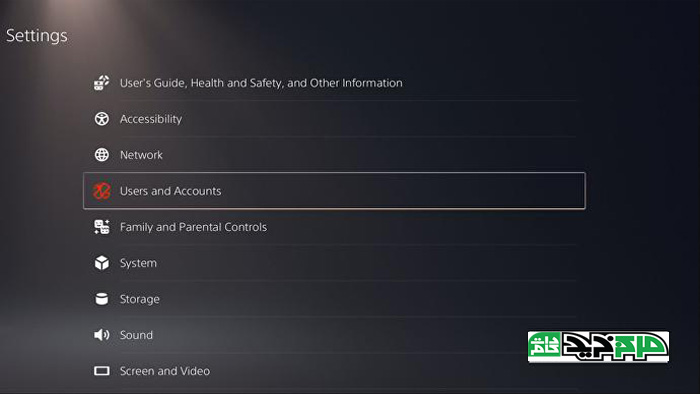هیچ محصولی در سبد خرید نیست.
آموزش ساخت اکانت در پلی استیشن ۵

زمانی که کنسول پلی استیشن ۵ خود را روشن میکنید، مانند هر سیستم هوشمند دیگری باید در این کنسول با اکانت PSN خود وارد شوید یا در صورت نداشتن یک حساب کاربری پلی استیشن، آن را ایجاد کنید. اگر چندان با سیستم کنسول PS5 و ساخت حساب کاربری در آن آشنا نیستید، نیازی به نگرانی نیست. در این آموزش ما نحوه ساخت اکانت PSN پلی استیشن ۵ ( PS5 ) را به شما توضیح خواهیم داد تا بدون دردسر از کنسول جدید خود لذت ببرید.
آموزش ساخت اکانت PSN در پلی استیشن ۵
زمانی که برای اولین بار کنسول خود را راه اندازی میکنید، کنسول از شما میخواهد که حساب کاربری خود را بسازید. برای این کار تنها کافیست نام کاربری مورد نظر خود را وارد کنید.
در صورتی که به هر طریقی وارد محیط کنسول شدید و قصد دارید حساب کاربری جدیدی را ایجاد کنید، مراحل زیر را دنبال کنید.
۱- از صفحه انتخاب کاربر که در زمان راه اندازی کنسول ظاهر میشود.
۲- از گزینه «Switch User» موجود در صفحه اصلی.
۳- از طریق مرکز کنترل که با فشردن دکمه PS ظاهر میشود.
۴- از طریق منوی جانبی «Users and Accounts» در بخش تنظیمات کنسول.
مهم نیست که چگونه به این گزینه میرسید، به هر حال از هر روشی که استفاده کنید همیشه به یک صفحه مشابه منتقل خواهید شد که سه گزینه در اختیارتان قرار میدهد:
۱- گزینه Get Started: جهت ایجاد دائمی اکانت های پلی استیشن ۵.
۲- گزینه Sign In and Play: اجازه میدهد تا در این کنسول به اکانت PlayStation Network خود وارد شوید.
۳- گزینه Quick Play: برای وارد شدن اکانت موقت ناشناس است.
برای ایجاد یک اکانت دائمی در PS5 باید گزینه « Get Started» را انتخاب کنید.
سپس میتوانید وارد اکانت PlayStation Network شوید و اکانت پلی استیشن ۵ جدید بسازید. با اسکن یک کد QR از طریق برنامه PSApp وارد اکانتتان شوید و یا یک اکانت آفلاین بسازید.
اما برای اینکه اکانت آفلاین خود را تبدیل به یک اکانت آنلاین PSN کنید، باید مراحل زیر را دنبال کنید.
- ابتدا به Setting بخش User and accounts رفته و سپس در ردیف Accounts، گزینه Sign In رو بزنید.
- در این مرحله دکمه Create an Account را زده و یک اکانت PSN جدید بسازید.
- در اینجا تاریخ تولید میلادی را وارد کنید که از سن فرد ۱۸ یا بالاتر باشد

- در صفحه باز شده باید زبان و ریجن (کشور) خود را وارد نمایید که ما پیشنهاد می کنیم ریجن آمریکا را انتخاب نمایید.

- در این قسمت اطلاعات ایمیل و رمز انتخابی خود را وارد نمایید.

- حالا باید نام و نام خانوادگی خود که بر روی پروفایل شما نمایش داده می شود را وارد نمایید.
- در اینجا اطلاعات کشور – شهر و کد پستی شما باید وارد شود. چون کشور آمریکا را قبلا انتخاب کردید باید یک کد پستی آمریکایی وارد کنید. به عنوان نمونه می توانید عدد ۹۰۲۱۰ را به عنوان کد پستی خود انتخاب نمایید.
- اینجا باید آواتار (تصویر پروفایل) خود را از میان تصاویر موجود انتخاب نمایید.

- این بخش مربوط به نام کاربری یا همان PSN ID می شود. شما باید یک نام کاربری منحصربفرد که مربوط به خودتون باشد وارد نمایید.

- در بخش بعدی می توانید حریم خصوصی اکانت خود را تنظیم نمایید.
- در این صفحه نیز باید قوانین سونی را تایید و با زدن دکمه Confirm به مرحله بعد بروید.

- اگر قصد دارید برای حساب کاربری خود رمز دو مرحله ای تنظیم کنید، از این صفحه به دو صورت پیام کوتاه و اپلیکیشن های احراز هویت قابل نصب است. با انتخاب کردن یکی از این دو گزینه می توانید رمز دو مرحله ای خود را فعال نمایید.

- در آخر نیز باید شماره موبایل خود را وارد کنید تا در صورت فراموشی رمز عبور، رمز جدید برایتان ارسال شود.

- در صورت نمایش این تصویر، حساب کاربری شما با موفقیت ایجاد شده و حالا می توانید به صورت آنلاین بازی کنید و به امکانات شبکه پلی استیشن دسترسی داشته باشید.
نحوه تغییر اکانت در کنسول PS5
جهت تغییر اکانت در هنگام بازی بر روی کنسول PS5 دو راه اصلی وجود دارد.
راه اول این است که به صفحه اصلی بروید و گزینه حساب کاربری که در گوشه سمت راست بالای صفحه قرار دارد را انتخاب کنید. اگر میخواهید مطمئن شوید که گزینه درست را انتخاب کرده اید بهتر است بدانید که اگر روی گزینه صحیح بایستید نام کاربری شما در زیر آن نمایش داده میشود.
با کلیک بر روی این گزینه یک منوی جانبی باز خواهد شد که حاوی چند گزینه مختلف از جمله « Switch User» است.
با انتخاب گزینه « Switch User» یک منوی جدید شامل تمام کاربرانی که روی این کنسول PS5 حساب دارند، باز خواهد شد.
از این طریق میتوانید انتخاب کنید که به عنوان کدام کاربر بازی کنید. همچنین به تمام فایلهای این کاربر از جمله فایلهای ذخیره شدهای که این اکانت پلی استیشن ۵ در کنسول دارد، دسترسی خواهید یافت. البته اگر کاربر اصلی اکانت برای دسترسی به آن رمزعبور تعیین کرده باشد، شما نیز باید این رمز عبور را وارد کنید.
دومین راه برای جابجایی کاربران، فشردن دکمه PS جهت دسترسی به مرکز کنترل و انتخاب گزینه حساب کاربری است. سپس باید همان مراحل بالا را دنبال کنید.
نحوه اضافه کردن اکانت مهمان و Quick Play در PS5
دو راه برای اضافه کردن اکانت مهمان در کنسول PS5تان وجود دارد. بدین ترتیب به اشخاص دیگر اجازه میدهید که در کنسول شما به طور موقت وارد اکانت PlayStation Network خود شوند. همینطور یا با استفاده از گزینه Quick Play یک اکانت مهمان موقت در PS5 شما ایجاد کنند.
این گزینهها به طور خودکار تمام اطلاعاتی که در طول زمان استفاده از اکانت مهمان ایجاد شده اند را حذف میکنند. بنابراین لازم نیست نگران کمبود فضای ذخیره سازی کنسولتان شوید.
هر دو روش از طریق انتخاب گزینه « Add User» در دسترستان قرار خواهند گرفت که البته خود این گزینه از روشهای مختلفی قابل دسترسی است:
۱- از صفحه انتخاب کاربر که در زمان راه اندازی کنسول ظاهر میشود.
۲- از گزینه «Switch User» موجود در صفحه اصلی.
۳- از طریق مرکز کنترل که با فشردن دکمه PS ظاهر میشود.
۴- از طریق منوی جانبی «Users and Accounts» در بخش تنظیمات کنسول.
مهم نیست کدام مسیر را طی میکنید. پس از انتخاب گزینه « Add User» میتوانید بین گزینههای «Sign In and Play» یا «Quick Play» یکی را انتخاب کنید.
انتخاب گزینه «Sign In and Play» به شما امکان میدهد تا وارد اکانت PlayStation Network خود شوید. از این مرحله به بعد، از کنسول به گونهای استفاده کنید که انگار مال خودتان است. البته با این تفاوت که هیچکدام از اطلاعاتتان ذخیره نخواهد شد.
با انتخاب «Quick Play» به طور خودکار یک اکانت مهمان در PS5تان ساخته میشود که به تمام بازیها و ویژگیهایی که روی کنسولتان دانلود شده است، دسترسی خواهد داشت. اگر از نسخه فیزیکی کنسول PS5 استفاده میکنید، میتوانید با تمام بازیهایی که دیسکشان را در اختیار دارید بازی کنید.
با انتخاب یک حساب کاربری جدید و یا خاموش کردن PS5، این اکانت مهمان به طور خودکار از بین میرود.
نحوه حذف اکانت PSN در پلی استیشن ۵ ( PS5 )
اگر میخواهید یک اکانت را از روی کنسول PS5تان حذف کنید، ابتدا باید به بخش تنظیمات کنسول بروید. شما میتوانید به آسانی آن را در گوشه سمت راست بالای صفحه اصلی بیابید.
پس از ورود به تنظیمات باید به گزینه « Users and Accounts» بروید و سپس گزینه « Users» را انتخاب کنید.
بدین ترتیب لیستی از تمام اکانت های پلی استیشن ۵ نمایش داده میشود.
حالا باید به سراغ اکانتی که قصد دارید حذفش کنید بروید و بعد روی آیکون سطل زباله کوچک کلیک کنید.
سپس از شما خواسته میشود که تایید کنید که آیا واقعا میخواهید این اکانت را از روی PS5تان حذف کنید یا نه.
در صورت تایید، اکانت موردنظرتان به همراه تمام فایلهای ذخیرهشدهاش بر روی کنسول، حذف خواهد شد.
منبع: Eurogamer
سیما حسینی